Minecraft er et spill alt om blokker, og skjønnheten i det er at du kan bygge alt ditt hjerte ønsker. Bygning i Minecraft er som å bygge med digitale Legos, men som Legos, bygger bygningen lang tid og er ofte kjedelig og repeterende for noe mer enn noen få blokker på hver side. WorldEdit er et plugin som gjør repeterende oppgaver som å fylle inn vegger og erstatte blokkene lettere.

RELATED:
Slik kjører du en Spigot Minecraft Server for tilpasset multiplayer
WorldEdit brukes primært som en server plugin, men den har sin egen singleplayer mod. Hvis du vil være forsiktig med å ikke installere mod, kan du sette opp en Spigot-server og laste ned WorldEdit-plugin. Men hvis du ikke vil konfigurere en server, kan du laste ned og kjøre Forge Installer for 1.8. Forge er en mod API som gjør installering av mods like enkelt som å dra og slippe. Det er ikke tilgjengelig for 1.8.1 eller senere utgivelser, bare 1,8, men siden nyere versjoner av 1,8 er primært feilrettinger og ikke inneholder noen store nye funksjoner, er det greit å nedgradere. Bare velg "utgivelse 1.8" i "Rediger profil" -delen av Minecraft launcher. Forge-installatøren skriver noen filer til Minecraft-mappen og lager en ny profil i Minecraft-lanseringen som heter 'Forge'. Når du har Forge installert, last ned Liteloader for 1.8. Liteloader er som Forge, og kan installeres på toppen av det. Pass på at du velger "Forge" -profilen for å strekke seg fra i Liteloader-installatøren.
Når begge de har installert, åpner du Minecraft, velger Liteloader med Forge-profilen, og venter på tittelskjermbildet. Spillet setter ting opp første gang det kjører. Lukk ut av det etter at det har lastet opp og åpne Minecraft-mappen i Windows Utforsker eller Finder. Du kan komme til det på Windows ved å søke etter% appdata% fra Windows-menyen; en mappe som heter "Roaming" skal dukke opp og mappen. Minecraft er der inne. På Mac kan du holde nede Kommando mens du er i Finder "Go" -menyen, og klikk på Bibliotek, deretter Programstøtte.
I Minecraft-mappen er det en annen mappe som heter "mods". Dette ble opprettet av Forge og Liteloader og er der du vil plassere modfiler. Du trenger:
WorldEdit Singleplayer
WorldEdit CUI
- En er en litemod og en er en krukke, begge går i "mods" -mappen. Når du starter Minecraft-sikkerhetskopiering, må WorldEdit installeres.
- Vi anbefaler alternativet Forge / Liteloader hvis du bare planlegger å bruke det selv, fordi det ikke krever at du kjører en egen server, pluss du kan installere WorldEdit CUI mod, som gjør det enkelt å se hva du har valgt. Hvis du bestemmer deg for å gå på serverruten og konfigurerer Spigot, er installering av Liteloader og WorldEdit CUI fortsatt svært gunstig.
Bygg i WorldEdit
Når du har WorldEdit oppstart, finn et relativt flatt sted å bygge, bare for å sørge for at ingen av terrenget kommer i veien. For denne opplæringen bruker vi en super flat verden.
Start med å ta tak i en treøkse. Dette er WorldEdits utvalgsvand. Du kan endre dette til noe annet verktøy i config-filene, men akkurat nå er øksen brukt til å velge områder av blokker, ikke hugge ned trær. Venstre klikk med øksettene punkt ett, høyreklikk sett punkt to, og det som er mellom punktene er regionen eller valg:
Velg en tilfeldig gressblokk med et venstre klikk:
Gå litt bort og velg en annen gressblokk, denne gangen ved å høyreklikke. Du bør nå ha et utvalg av gulvet i huset ditt. Du kan endre dette valget med kommandoer. Hvis du for eksempel ville bytte gress til stein for et gulv, kan du gjøre det med
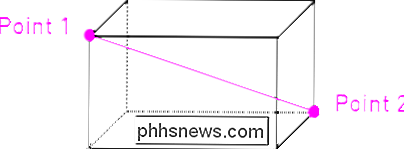
// rep stone
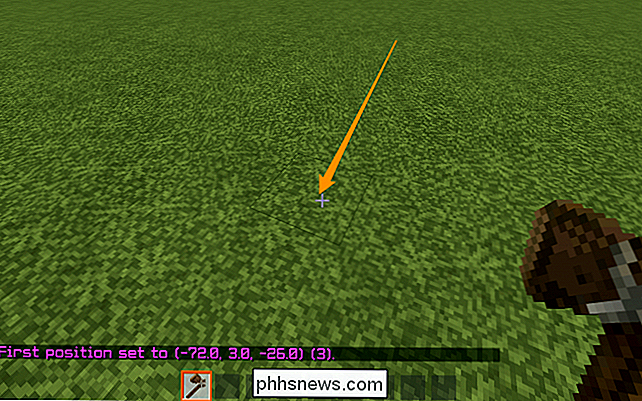
Som vil endre alle blokkene i ditt valg (unntatt luft) til stein:
Det Det er ikke mye av et hus uten vegger. Hvis du vil bygge en vegg, må du utvide ditt valg, for akkurat nå inneholder det bare gulvet. Å utvide et valg er enkelt:
// utvide 6 u
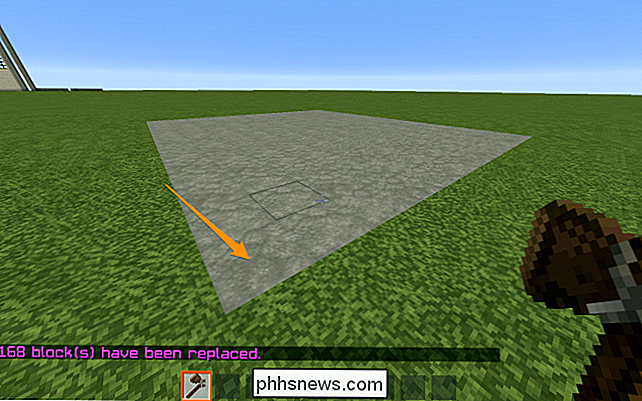
Hvilket vil utvide ditt utvalg 6 blokker opp. Hvis du vil ha en annen retning, kan du bruke 'd' i stedet for 'u' for ned, og 'n', 's', 'e' og 'w' for hver av kardinalretningene. I tillegg, hvis du forlater retningen blank, vil WorldEdit fylle den inn i hvilken retning du står overfor.
Når du har valgt, kan du bygge vegger. WorldEdit har en innebygd kommando for det:
// walls cobble
Du kan erstatte cobble med hvilken blokk du vil ha, bare sørg for å bruke blokk-ID. En liste over alle blokk-IDene finner du på Minecraft Wiki.
Vårt brosteinsblokk ser kjedelig ut, men viktigst er det ikke et tak. Start med å velge et av hjørnene av kuben med et venstre klikk:
Flyv over til motsatt hjørne og velg det med et høyreklikk:

Nå har du et nytt utvalg som ble kvitt din gamle. Nå, hvis du skulle gjøre
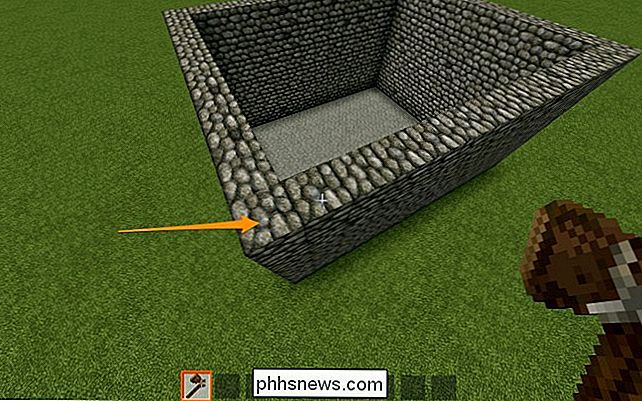
// rep wood
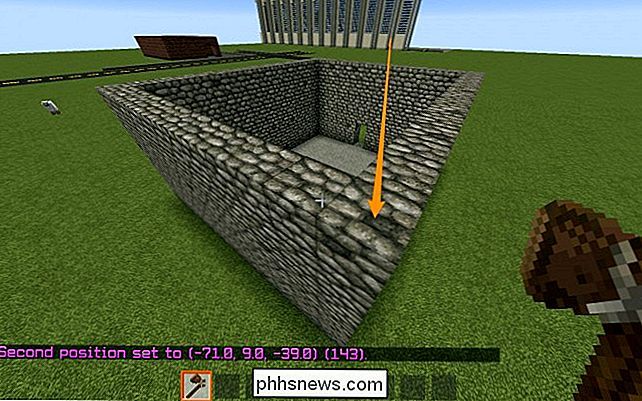
Denne kommandoen ville ikke fungere for å fylle opp taket, fordi det bare ville erstatte brosten, og ikke luften. Den riktige kommandoen er
// Rep air wood
Som erstatter
eneste luft
med tre. Nå har du et gulv, vegger og et tak, men det er fortsatt litt lur, inne og ut. Hva om du vil bygge en andre etasje? Du ville begynne med å bygge en trapp. Legg ned to trappblokker på en rettferdig måte vekk fra bakveggen. Velg en av dem med et venstre klikk:
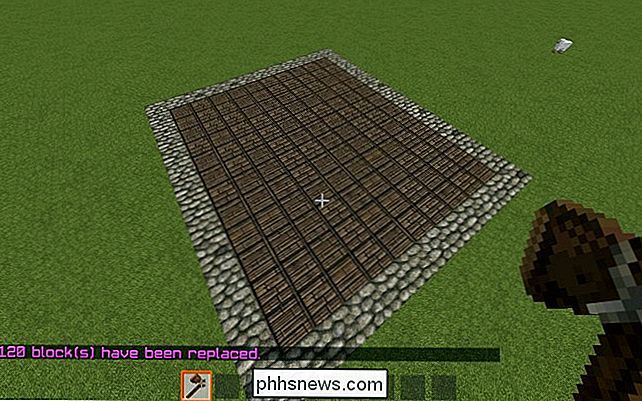
Og den andre med et høyreklikk:
Stå på gulvet rett foran den første, og kjøre:

// copy
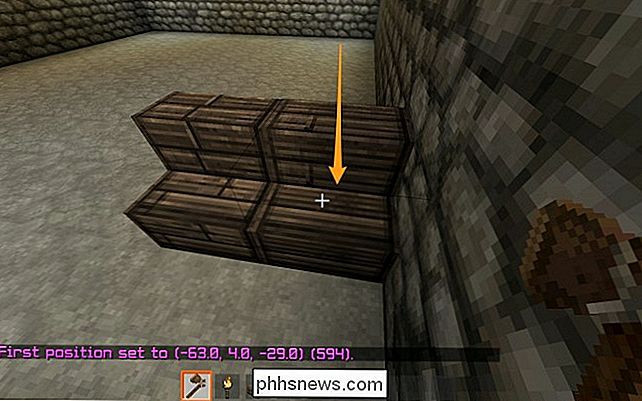
Gå opp trapper og skriv inn:
// lim
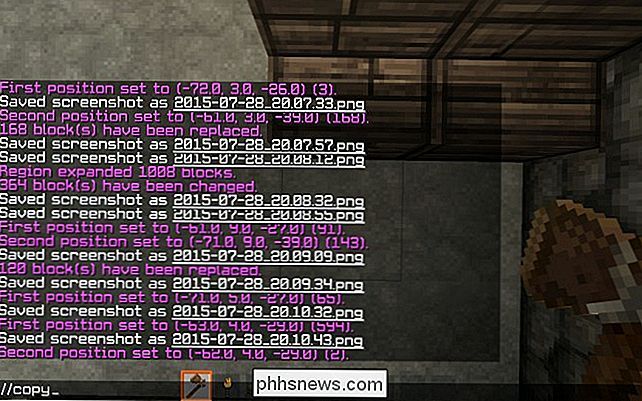
Nå har du to sett med trapper! Det nye settet er ett kvartal høyere og ett blokk fremover, fordi du var ett kvartal høyere og ett blokk fremover der du kopierte trappen. Kopiering og liming er relativ og stillingsavhengig.
Du kan gjenta prosessen til du når toppen (du må kanskje slå hull gjennom taket):
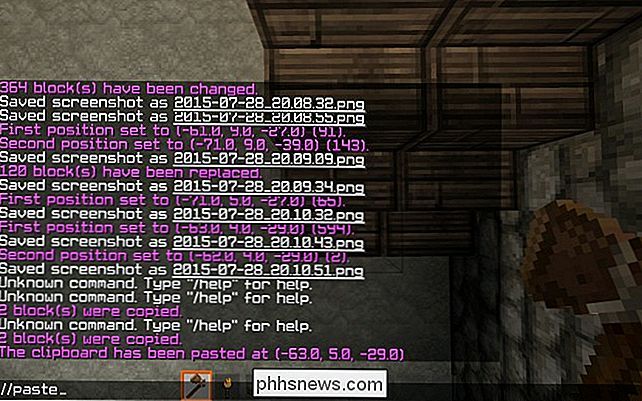
Nå blir taket brukt som gulvet i andre historie, så det er på tide å bygge flere vegger. Begynn med å sette ned en blokk øverst på hjørnet av huset, og velg det med et venstre klikk:
Gjør det samme i det andre hjørnet unntatt med et høyreklikk. Du kan nå kjøre kommandoer du kjørte for å bygge brosteinmurene:

// utvide 4 u
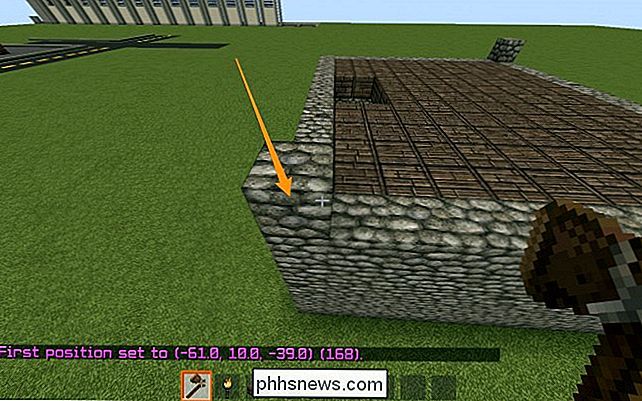
for å velge mellomrom vi skal bygge inn, og
// vegger tre: 1
For å bygge opp vegger. Legg merke til kolon og nummer etter "treet"? Det betegner en annen type tre, slik at gulvet er forskjellig fra veggene.
Ser veldig blokkert ut. Å legge aksenter til huset går langt i retning av at det ser bedre ut. For eksempel, for å bedre skille brosteindelen fra treavsnittet, kan du legge til forsterkninger på veggen, og gjøre det raskere med WorldEdit. Bygg noe som ligner dette nær kanten av veggen og venstre klikk et av hjørnene:
Høyreklikk på motsatt hjørne:
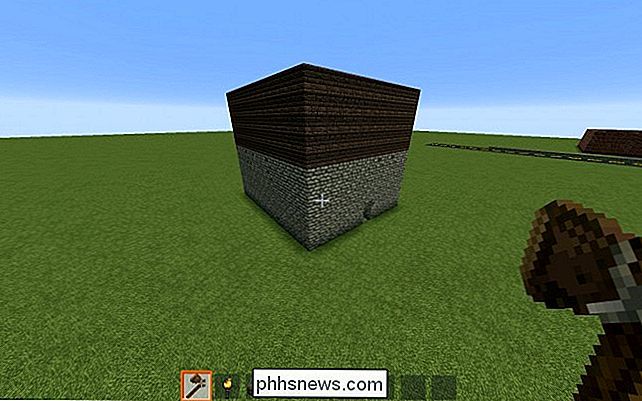
Deretter, mens du ser i retning av resten av veggen, skriver du inn
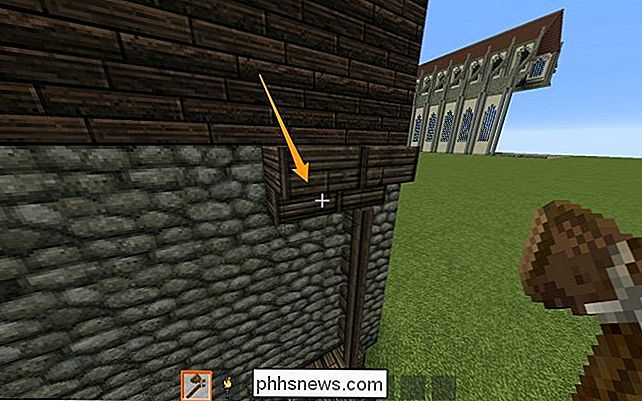
/ / stack 6
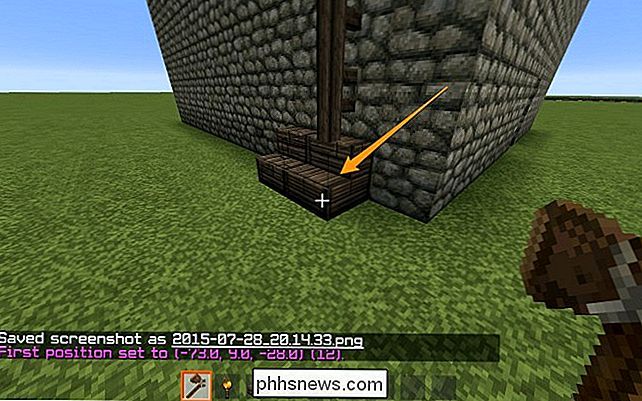
Denne kommandoen tar alt som er i utklippstavlen, og kopierer det, tilbake til baksiden, uansett hvilken retning du vil ha. Du kan spesifisere en retning akkurat som i utvid-kommandoen.
Vi markerte veggen hele veien rundt og slo hull i veggen for vinduer. Vi endret også fargen på treet nærmest gulvet, for å gi det en slags trim utseende. Du kan gjøre det ved å velge begge hjørner og løp:
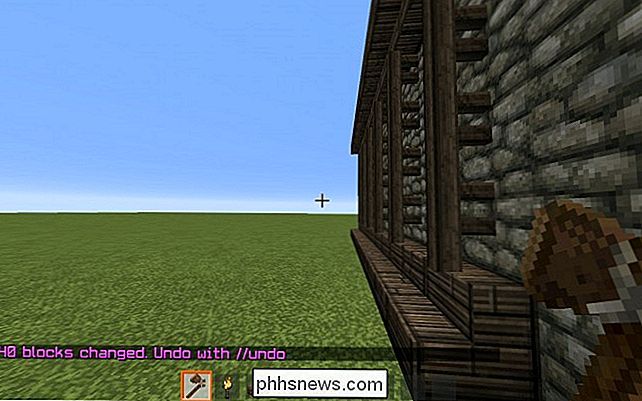
// reptre: 2
Som gir deg en annen farge av tre.
Hvis du vil bygge vinduer lett, trenger du ikke å fyll dem med glassruter for hånd. Velg ett hjørne med venstre klikk:
Og den andre med høyreklikk:

Vær forsiktig så du ikke velger noe inne i bygningen, bare vindusrammen, og kjør
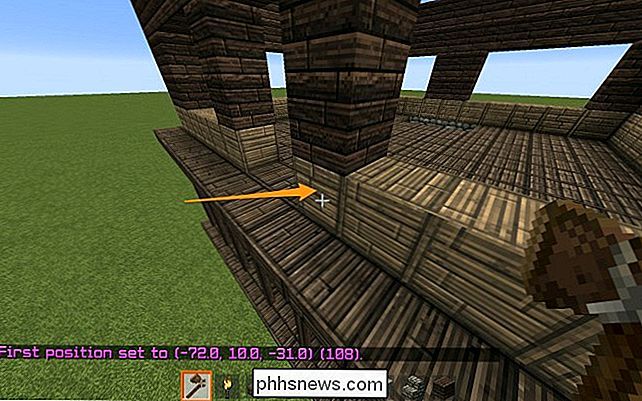
// rep luftglassplaten
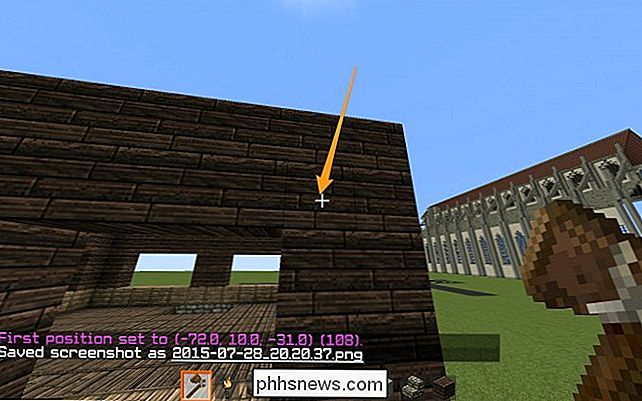
Gjør dette rundt bygningen:
Det gir huset et fint, ferdig utseende, bortsett fra at vi ikke har et tak på det ennå. I stedet for å velge et flatt tak kan vi pynte huset vårt med en trekantformet en:
Dette ble bygget for hånd, men du trenger ikke å bygge resten for hånd.
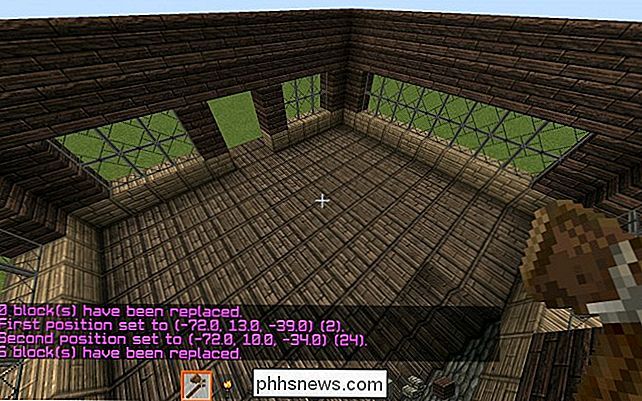
Velg en kant på taket med et venstre klikk:
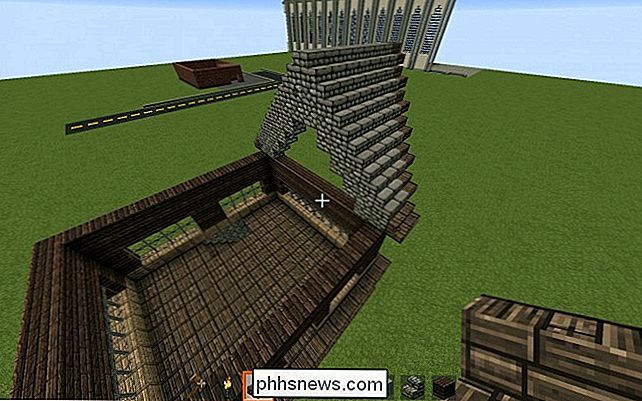
Den andre med et høyreklikk:
Enter:
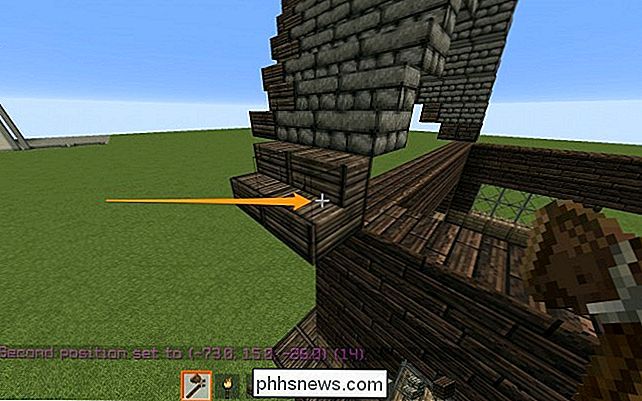
// utvide 10 u
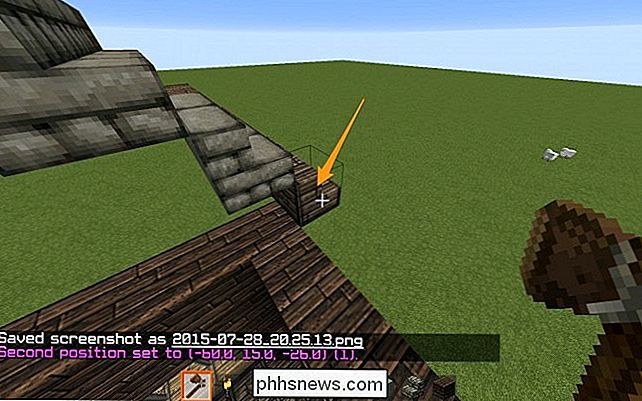
for å velge resten av taket som går opp. Så ser du i retning av resten av huset, kjører:
// stack 12
Det kan ikke stables helt eller kan stables for mye, du kan alltid bruke
// angre
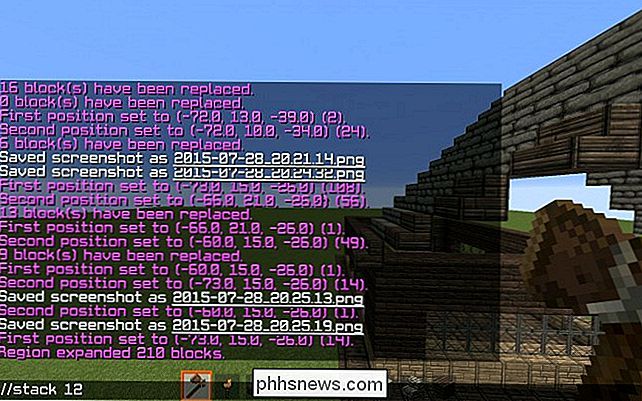
og
// redo
for å fjerne eventuelle feil du har gjort.
Taket henger over på den ene siden, men det andre er fortsatt uoppbygget.
Det er lettest å kopiere det med WorldEdit . Begynn med å lagre deg selv med veggen av huset. Dette er viktig, fordi hvis du er en blokk unna, kan det kopiere merkelig.
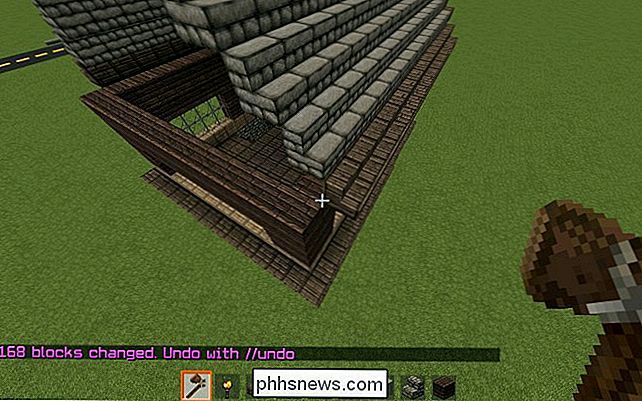
Stå på taket av huset, kantet opp med veggen, og se i retning av overhenget. For øyeblikket er vårt utvalg bare et stykke av taket, så kjør

// utvide 10
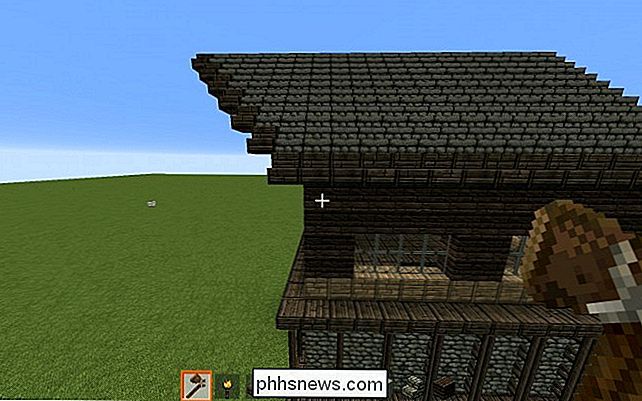
For å velge resten av overhengende del av taket. Skriv inn:
// copy
for å kopiere den til utklippstavlen.
Kjør:
// roter 180
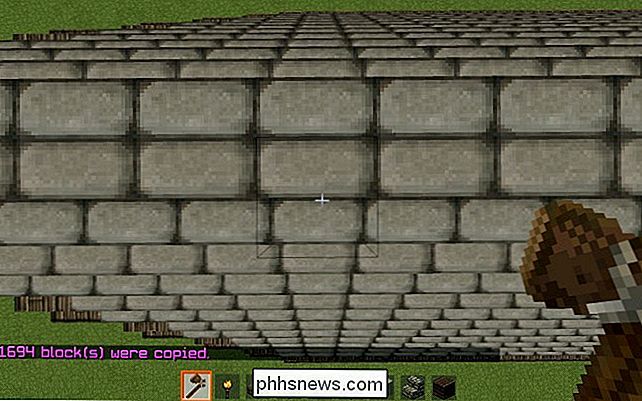
for å vende på overhengspartiet rundt. Denne kommandoen har noen feil med dører, knapper og andre retningspesifikke blokker, så vær forsiktig når du bruker den til å kopiere og rotere hele bygninger. For nå skal det fungere fint. Stå på den motsatte kanten av taket og løp
// lim
Du vil sannsynligvis få posisjoneringen av feil ved første forsøk. Hvis du ikke gjorde det, bra! Hvis du gjorde det, må du // angre og / / lim inn på forskjellige steder for å få det riktig. Husk at kopiering og liming er i forhold til hvor du står når du kopierer og limer.
Etter noen få aksenter og touch-ups er huset ferdig! Det vil nok ta en stund på første forsøk, men etter hvert som du blir vant til det, blir du raskere og bedre på det. En bygning som dette tar rundt 10 minutter i WorldEdit, sammenlignet med over en halv time i vanlig kreativ modus. Noen ting, som terraforming og genererende massive strukturer, er nesten umulige i vanilje Minecraft.
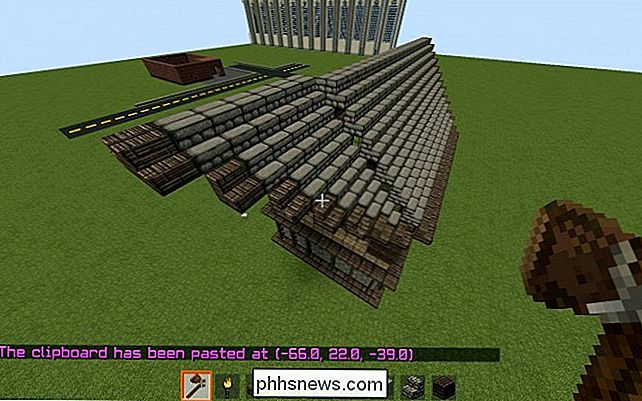

Slik endrer du hjemmeadresse i Apple Maps
Apple Maps registrerer ikke hjemmeadressen din automatisk. Hvis du flytter, vil Apple Maps og dens widget fortælle deg hvor lang tid det tar å kjøre til din forrige hjemmeadresse - til du gir den den nye. Applikasjonen Apple Maps er ikke som Google Maps, som har sitt eget valg for din hjemmeadresse som du kan endre i selve appen.

Slik ser du hvilke applikasjoner som drenerer batteriet på Windows 10
Windows 10 inneholder en ny "Battery Use" -skjerm som viser deg hva som drenerer bærbarens juice. Det betyr at det forteller deg nøyaktig hvilke apps, både desktop og Windows 10 "universelle" apper, bruker for mye strøm. Denne funksjonen er en del av skjermbildet "Batterisparer" i den nye Innstillinger-appen.



